
व्हर्च्युअलबॉक्स वर्च्युअल मशीनमध्ये आपण विंडोज किंवा लिनक्स ऑपरेटिंग सिस्टम सुरू करण्याचा प्रयत्न करता तेव्हा वापरकर्त्यास 0x80004005 त्रुटी आढळली आहे. हे ओएसच्या सुरूवातीसमोर होते आणि ते लोड करण्याचा कोणताही प्रयत्न प्रतिबंधित करते. विद्यमान समस्येचे निराकरण करण्यात मदत करण्यासाठी आणि अतिथी प्रणाली नेहमीप्रमाणे वापरण्यास मदत करण्यासाठी अनेक मार्ग आहेत.
व्हर्च्युअलबॉक्समध्ये त्रुटी 0x80004005 ची कारणे
परिस्थिती, ज्यामुळे व्हर्च्युअल मशीनसाठी सत्र उघडणे अशक्य आहे. बर्याचदा ही त्रुटी आपोआप घडते: काल आपण व्हर्च्युअलबॉक्सवरील ऑपरेटिंग सिस्टममध्ये शांतपणे काम केले आणि आपण सत्र सुरू करता तेव्हा अयशस्वी झाल्यामुळे ते समान करणे शक्य नाही. परंतु काही प्रकरणांमध्ये प्राथमिक प्राथमिक (स्थापना) प्रक्षेपण करणे शक्य नाही.पुढील कारणास्तव हे होऊ शकते:
- शेवटचा सत्र कायम ठेवताना त्रुटी.
- BIOS मध्ये अक्षम वर्च्युअलाइजेशन समर्थन.
- वर्च्युअलबॉक्सची चुकीची आवृत्ती.
- हायपरवाइजर विवाद (हायपर-व्ही) 64-बिट सिस्टमवर वर्च्युअलबॉक्ससह.
- समस्या यजमान विंडोज अद्यतनित करा.
पुढे, या प्रत्येक समस्या कशा काढून टाकाव्या आणि वर्च्युअल मशीन वापरणे सुरू कसे करावे ते आम्ही पाहू.
पद्धत 1: अंतर्गत फायली पुनर्नामित
सत्र जतन करणे चुकीचे पूर्ण केले जाऊ शकते, त्यानंतर त्याचे लॉन्च अशक्य असेल. या प्रकरणात, अतिथी ओएसच्या सुरूवातीस संबद्ध फाइल्सचे पुनर्नामित करणे पुरेसे आहे.
पुढील क्रिया पूर्ण करण्यासाठी, आपल्याला फाइल विस्तार प्रदर्शित करणे आवश्यक आहे. हे "फोल्डर पॅरामीटर्स" (विंडोज 7 मध्ये) किंवा "एक्सप्लोरर सेटिंग्ज" (विंडोज 10 मध्ये) द्वारे केले जाऊ शकते.
- फोल्डर उघडा जेथे फाइल संचयित केली जाते ती ऑपरेटिंग सिस्टम लॉन्च करण्यासाठी जबाबदार आहे, i.e. प्रतिमा स्वतः. हे वर्च्युअलबॉक्स व्हीएम फोल्डरमध्ये स्थित आहे, ज्या ठिकाणाचे वर्च्युअलबॉक्स स्वतःच स्थापित करता येते. सहसा ते डिस्कच्या मूळमध्ये आहे (जर एचडीडी 2 विभाजने विभागली असेल तर). ते एका वैयक्तिक वापरकर्ता फोल्डरमध्ये देखील स्थित असू शकते:
सी: \ वापरकर्ते \ \ \ ner_name \ virtualbox vms \ name_gost_os
- आपण चालवू इच्छित ऑपरेटिंग सिस्टमच्या फोल्डरमध्ये, खालील फायली असणे आवश्यक आहे: name.vbox आणि name.vbox-pit. नावाच्या ऐवजी, आपल्या अतिथी ऑपरेटिंग सिस्टमचे नाव असेल.
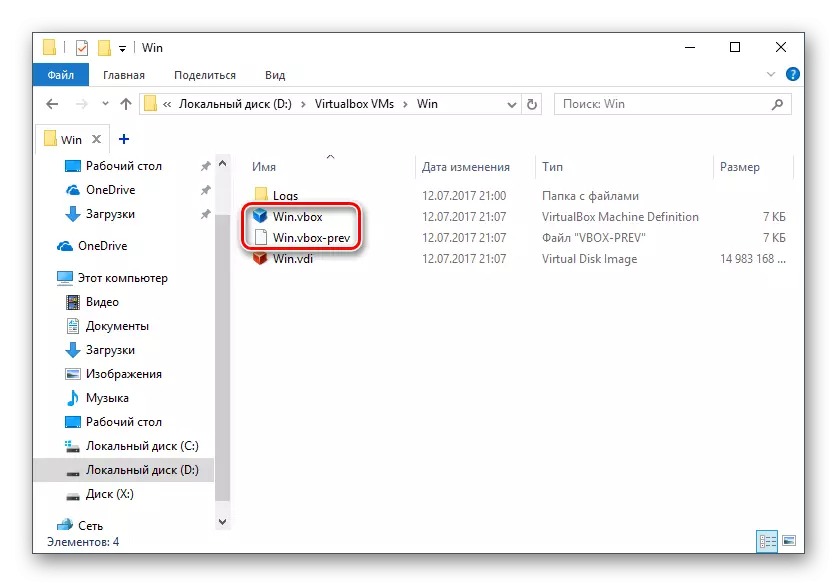
NAME.VBox फाइल दुसर्या ठिकाणी कॉपी करा, उदाहरणार्थ, डेस्कटॉपवर.
- नाव. Vbox-sib फाइल नावाचे नाव. Vbox डिस्प्ले फाइल ऐवजी पुनर्निर्मित करणे आवश्यक आहे, म्हणजेच "-प्रेव्ह" हटवा.
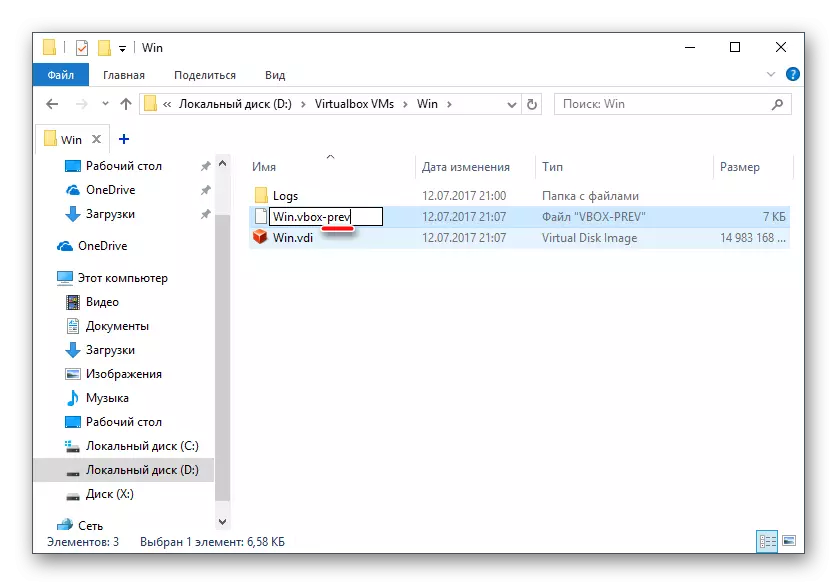
- खालील पत्त्यानंतर दुसर्या फोल्डरमध्ये समान क्रिया करणे आवश्यक आहे:
सी: \ वापरकर्ते \ user_name \ .Virtualbox
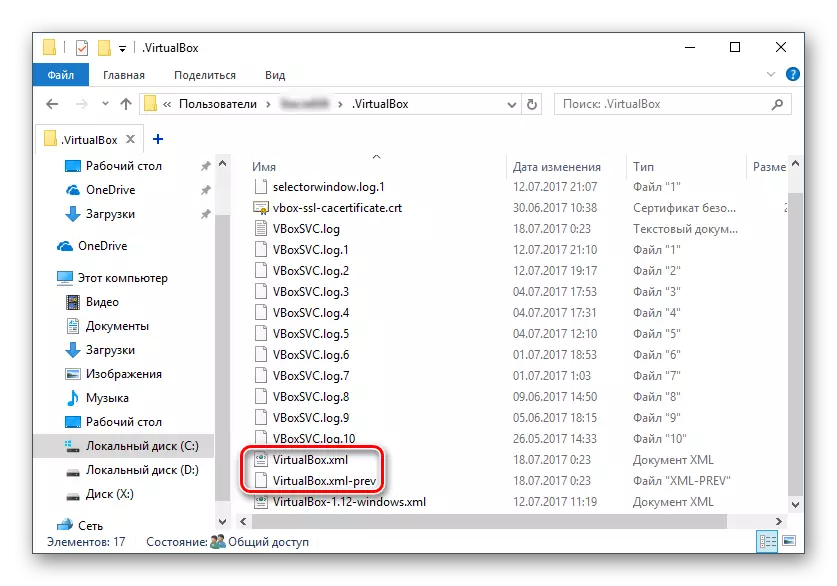
येथे आपण Virtulbox.xml फाइल बदलू - ते इतर कोणत्याही ठिकाणी कॉपी करा.
- फाइल वर्च्युअलबॉक्स.एक्सएमएल-मागील आहे, "-पीआरव्ही" क्रम हटवा जेणेकरून नाव वर्च्युअलबॉक्स.एक्सएमएल आहे.
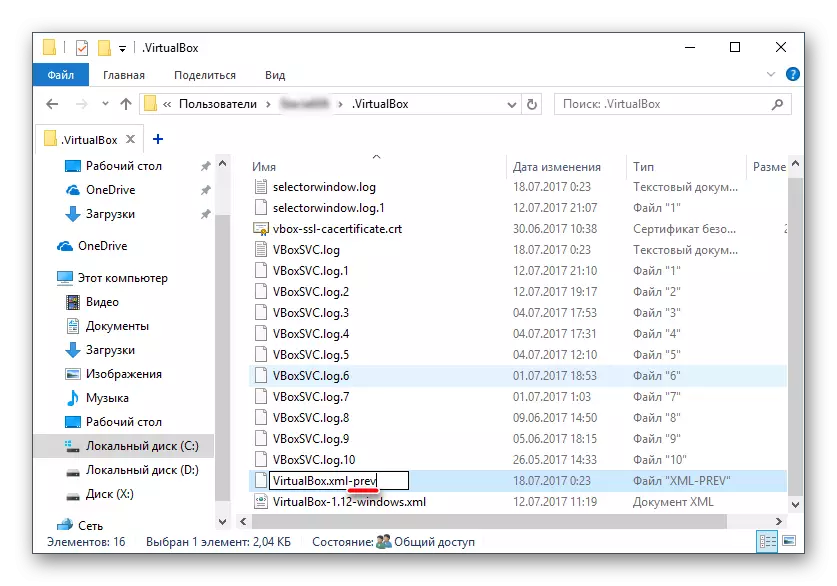
- ऑपरेटिंग सिस्टम चालविण्याचा प्रयत्न करा. काम केले नसल्यास, सर्वकाही परत पुनर्संचयित करा.
पद्धत 2: BIOS मध्ये वर्च्युअलाइजेशन सपोर्ट सक्षम करा
आपण पहिल्यांदा व्हर्च्युअलबॉक्स वापरण्याचे ठरविल्यास, आणि ताबडतोब उपरोक्त त्रुटीसह त्वरित टक्कर केली असल्यास, कदाचित स्नॅग नॉन-कॉन्फिगर केलेल्या BIOS मध्ये वर्च्युअलाइजेशन तंत्रज्ञानासह कार्य करण्यास प्रवृत्त करते.
वर्च्युअल मशीन लॉन्च करण्यासाठी, केवळ एक सेटिंग समाविष्ट करणे पुरेसे आहे, ज्याला इंटेल वर्च्युअलायझेशन तंत्रज्ञान म्हटले जाते.
- पुरस्कार म्हणून, या सेटिंगचा मार्ग खालील प्रमाणे आहे: प्रगत BIOS वैशिष्ट्ये> वर्च्युअलायझेशन टेक्नोलॉजी (किंवा फक्त वर्च्युअलाइजेशन)> सक्षम.
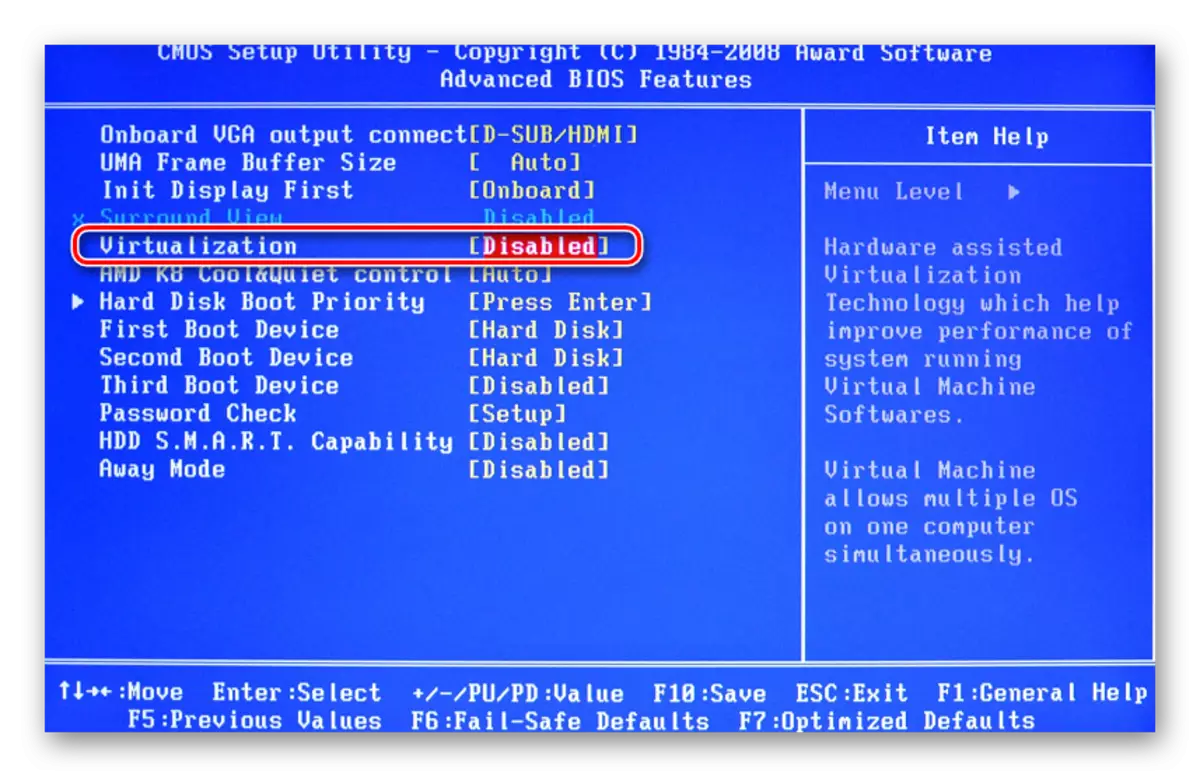
- AMI BIOS: प्रगत> इंटेल (आर) निर्देशित I / O> सक्षम करण्यासाठी.
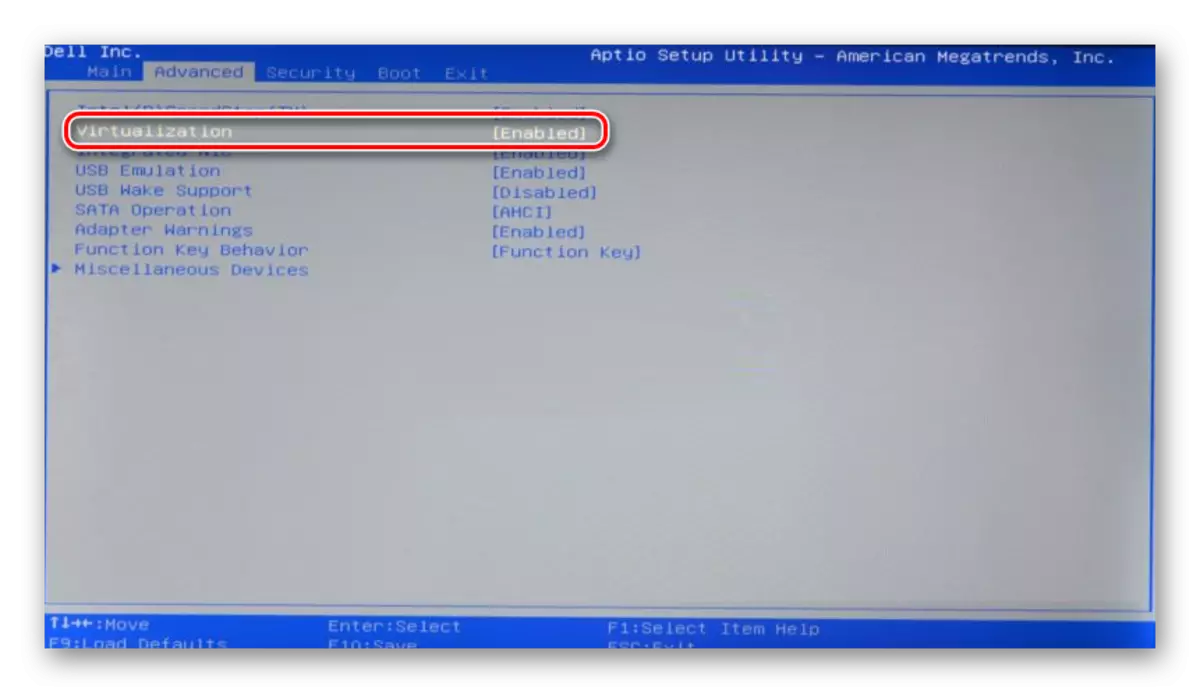
- असस UEFI मध्ये: प्रगत> इंटेल वर्च्युअलाइजेशन टेक्नोलॉजी> सक्षम.
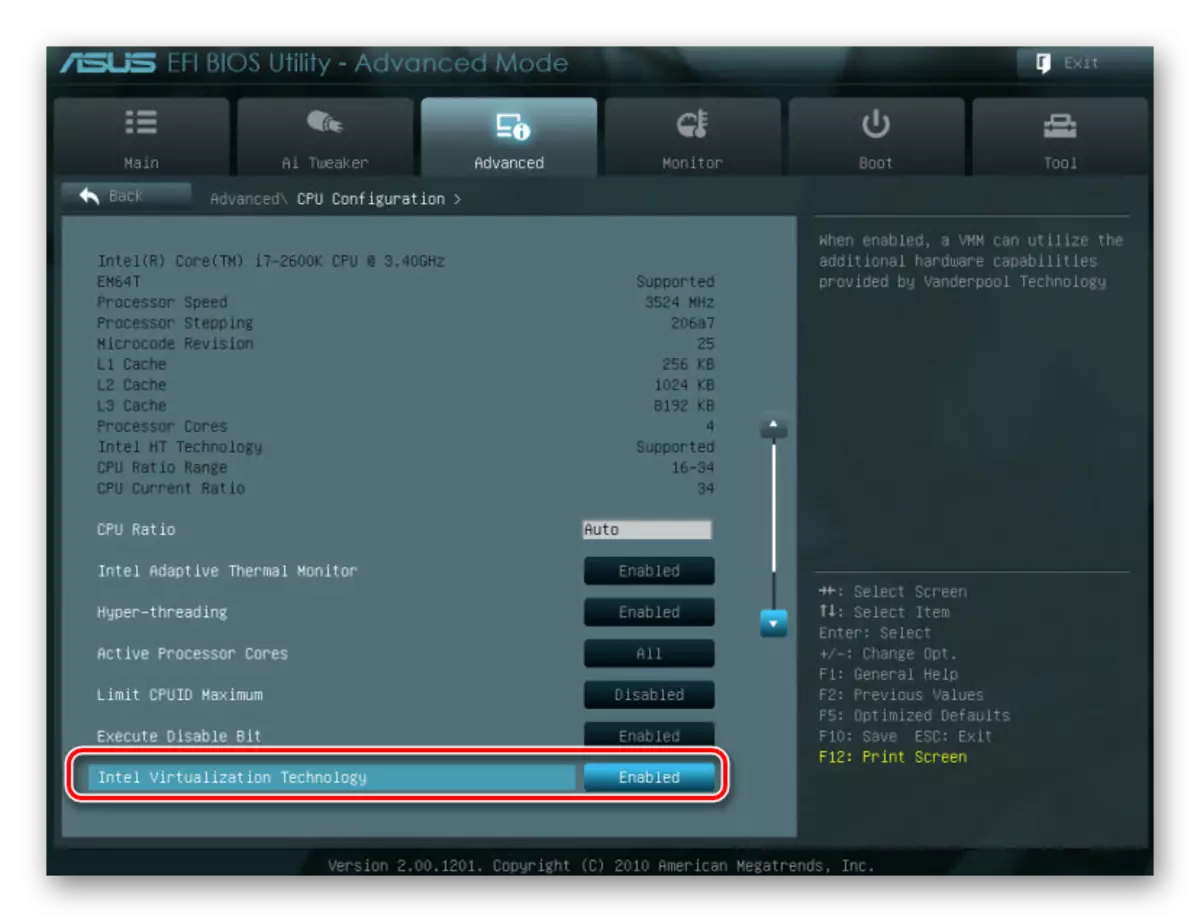
सेटअपमध्ये आणखी एक मार्ग असू शकतो (उदाहरणार्थ, HP लॅपटॉप किंवा BIOS मध्ये BIOS मध्ये BIOS मध्ये):
- सिस्टम कॉन्फिगरेशन> वर्च्युअलाइजेशन टेक्नोलॉजी> सक्षम;
- कॉन्फिगरेशन> इंटेल वर्च्युअल टेक्नॉलॉजी> सक्षम;
- प्रगत> वर्च्युअलाइजेशन> सक्षम.
आपल्याला BIOS च्या आपल्या आवृत्तीमध्ये हे सेटिंग सापडले नाही तर कीवर्ड वर्च्युअलायझेशन, व्हर्च्युअल, व्हीटी द्वारे सर्व मेनू आयटममध्ये ते व्यक्तिचलितपणे पहा. चालू करण्यासाठी, सक्षम स्थिती निवडा.
पद्धत 3: वर्च्युअलबॉक्स अद्यतन
कदाचित शेवटच्या आवृत्तीवर प्रोग्रामचे पुढील अपडेट झाले असेल, त्यानंतर e_fail 0x80004005 लाँच त्रुटी दिसली. वर्तमान परिस्थितीतून दोन बाहेर पडतात:
- व्हर्च्युअलबॉक्सच्या स्थिर आवृत्तीच्या आउटपुटची प्रतीक्षा करा.
जे प्रोग्रामच्या वर्किंग आवृत्तीच्या निवडीसह त्रास देऊ इच्छित नाहीत त्यांना अद्यतनाची प्रतीक्षा करू शकते. आपण अधिकृत वेबसाइट वर्च्युअलबॉक्स किंवा प्रोग्राम इंटरफेसच्या नवीन आवृत्तीबद्दल जाणून घेऊ शकता:
- वर्च्युअल मशीन मॅनेजर चालवा.
- "फाइल" वर क्लिक करा अद्यतने तपासा ... ".
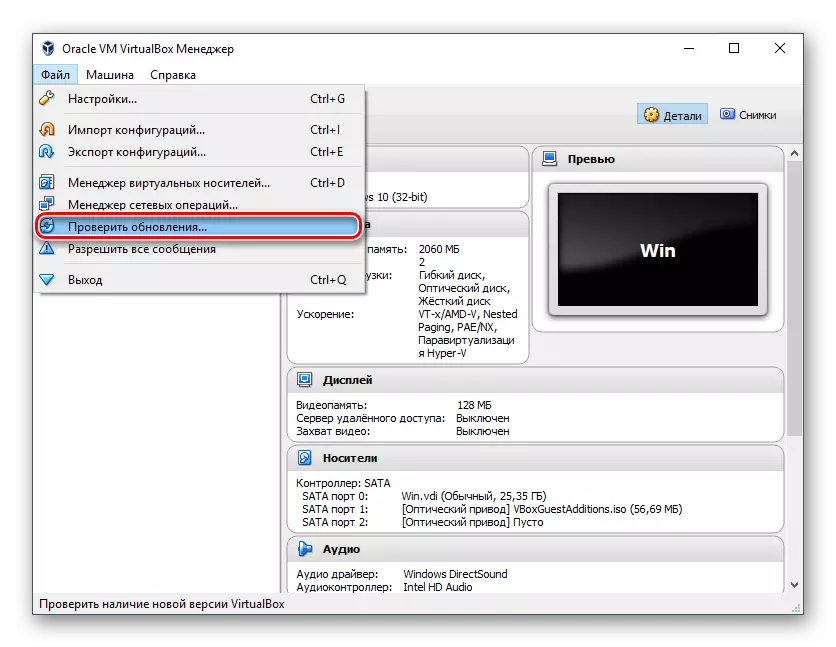
- तपासण्याची प्रतीक्षा करा आणि आवश्यक असल्यास, अद्यतन स्थापित करा.
- आपल्याकडे वर्च्युअलबॉक्स स्थापना फाइल असल्यास, त्यास पुन्हा स्थापित करण्यासाठी त्याचा वापर करा. वर्तमान किंवा मागील आवृत्ती पुन्हा डाउनलोड करण्यासाठी, या दुव्यावरून जा.
- वर्च्युअलबॉक्सच्या वर्तमान आवृत्तीच्या वर्तमान आवृत्तीसाठी अग्रगण्य दुव्यासारख्या दुव्यावर क्लिक करा.
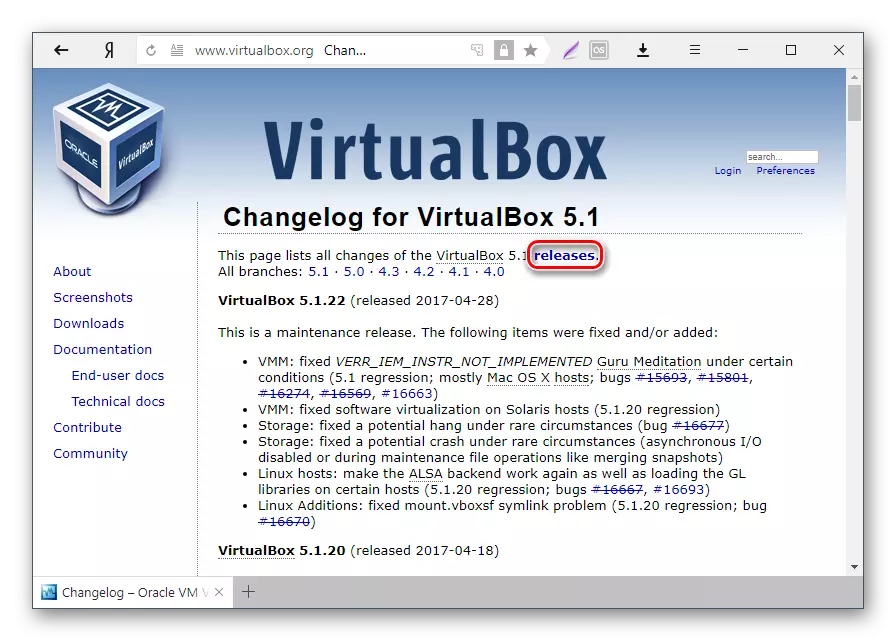
- होस्ट ओएससाठी योग्य असेंबली निवडा आणि ते डाउनलोड करा.
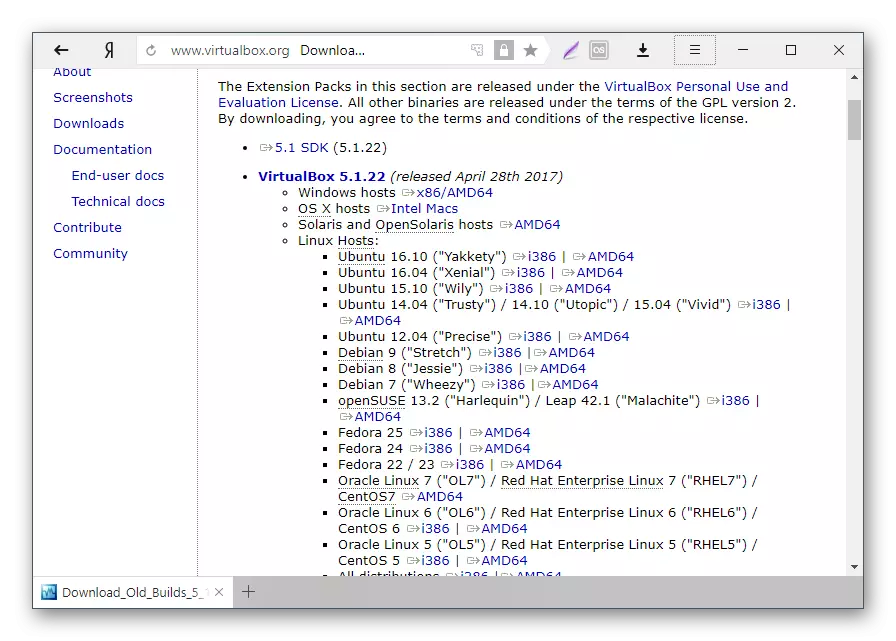
- व्हर्च्युअलबॉक्सची स्थापित आवृत्ती पुन्हा स्थापित करण्यासाठी: इंस्टॉलर चालवा आणि इंस्टॉलेशन प्रकार विंडोमध्ये, "दुरुस्ती" निवडा. नेहमीप्रमाणे प्रोग्राम स्थापित करा.
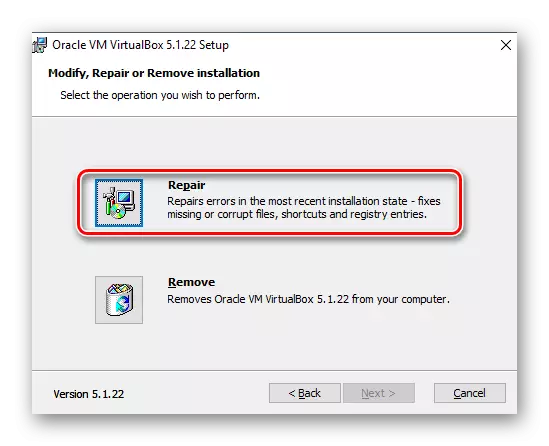
- आपण मागील आवृत्तीकडे परत आल्यास, Windows मध्ये "प्रोग्राम्स स्थापित आणि हटविण्यासाठी" वर्च्युअलबॉक्स हटविणे चांगले आहे.
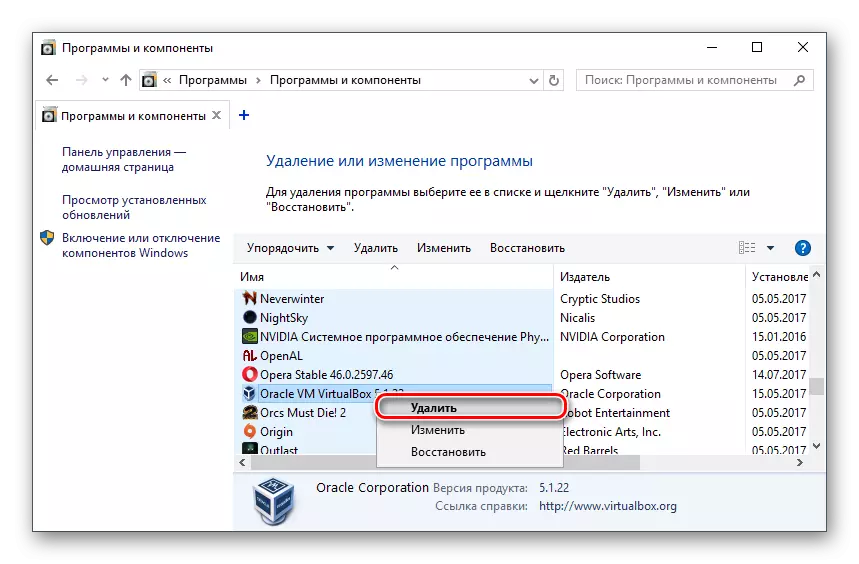
किंवा व्हर्च्युअलबॉक्स इंस्टॉलरद्वारे.
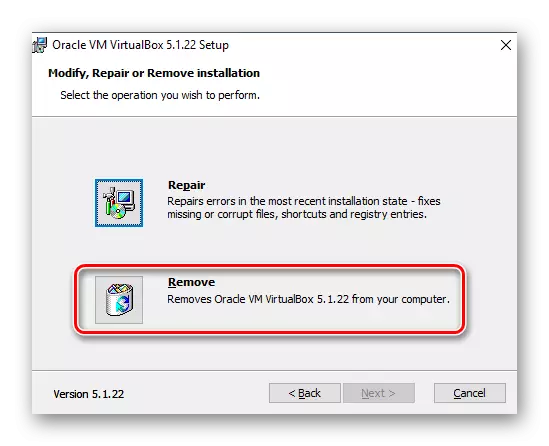
ओएस प्रतिमांसह आपल्या फोल्डर्सचा बॅक अप घेण्यास विसरू नका.
पद्धत 4: हायपर-व्ही बंद करणे
हायपर-व्ही हे 64-बिट सिस्टमसाठी वर्च्युअलाइजेशन सिस्टम आहे. कधीकधी व्हर्च्युअलबॉक्ससह संघर्ष असू शकतो, जे व्हर्च्युअल मशीनसाठी सत्राच्या सुरूवातीस त्रुटी उद्भवते.
हायपरवाइजर बंद करणे, खालील गोष्टी करा:
- नियंत्रण पॅनेल चालवा.
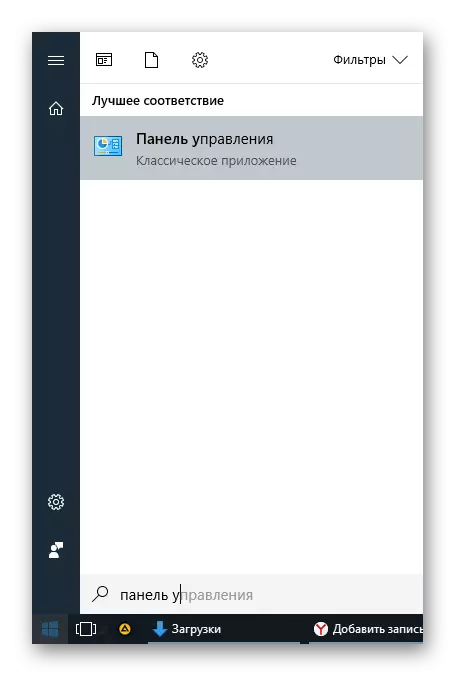
- चिन्हे वर पहा सक्षम. "कार्यक्रम आणि घटक" निवडा.
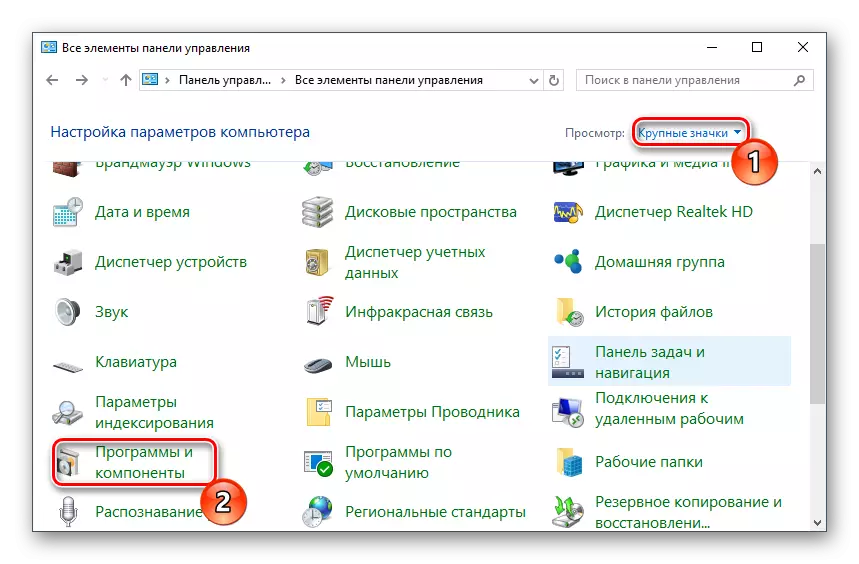
- विंडोच्या डाव्या बाजूला, "विंडोज घटक सक्षम करा" दुव्यावर क्लिक करा.
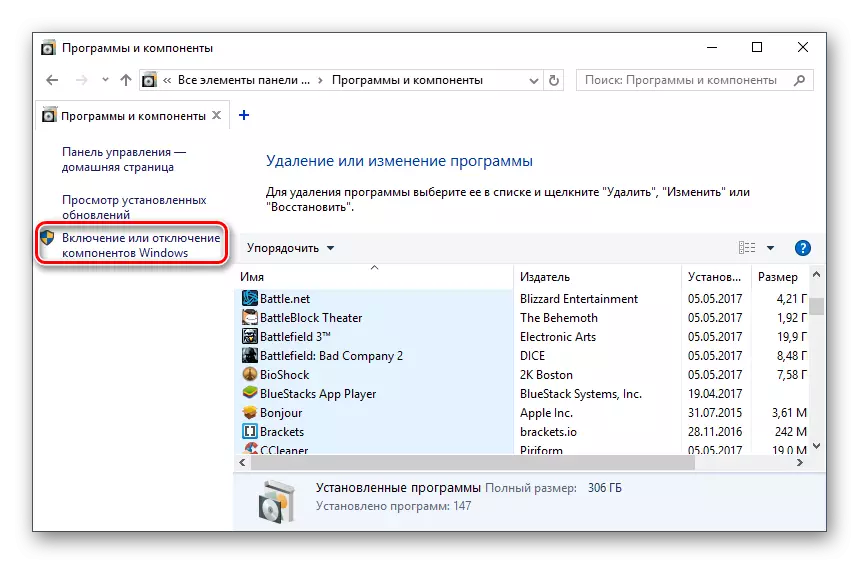
- उघडणार्या विंडोमध्ये, आपण हायपर-व्ही घटकमधून चेकबॉक्स काढून टाकणे आवश्यक आहे आणि नंतर ओके क्लिक करा.
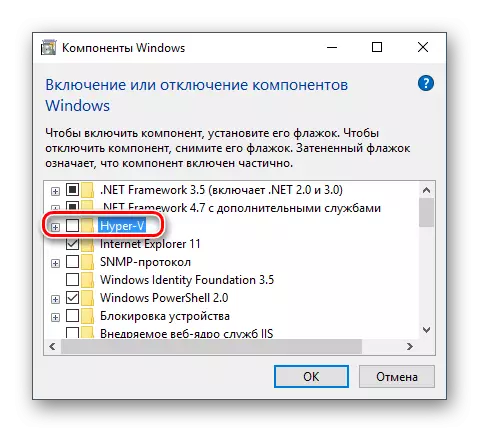
- संगणक रीस्टार्ट करा (पर्यायी) आणि वर्च्युअलबॉक्स चालविण्याचा प्रयत्न करा.
पद्धत 5: अतिथी ओएसच्या प्रक्षेपण प्रकार बदलणे
तात्पुरते समाधान म्हणून (उदाहरणार्थ, वर्च्युअलबॉक्सच्या नवीन आवृत्तीच्या रिलीझ करण्यापूर्वी), आपण स्टार्टअप ओएसचा प्रकार बदलण्याचा प्रयत्न करू शकता. ही पद्धत सर्व प्रकरणांमध्ये मदत करत नाही, परंतु कदाचित ते आपल्यासाठी कार्य करेल.
- वर्च्युअलबॉक्स व्यवस्थापक चालवा.
- योग्य माऊस बटणासह समस्याग्रस्त ऑपरेटिंग सिस्टमवर क्लिक करा, "चालवा" आयटमवर फिरवा आणि "इंटरफेससह पार्श्वभूमीत प्रारंभ" पर्याय निवडा.
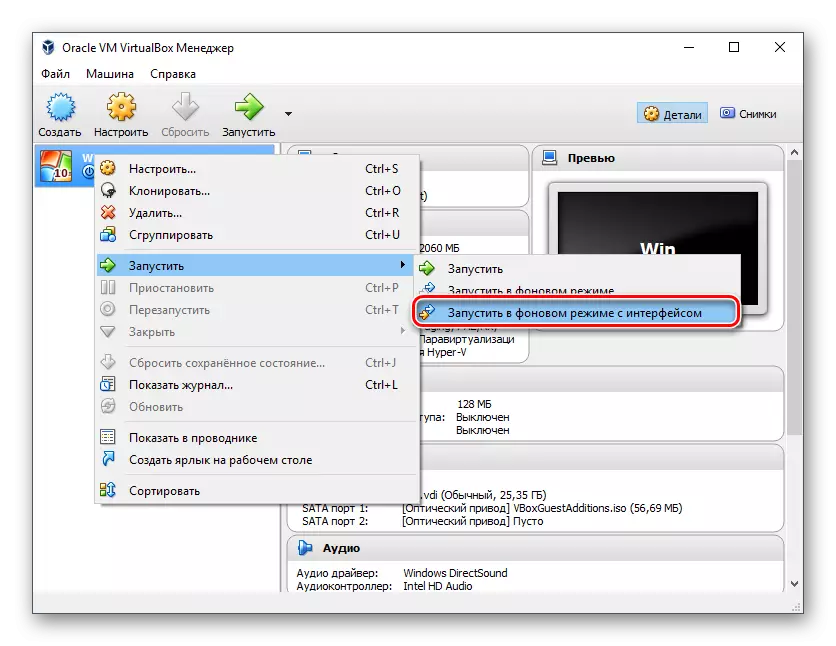
हे वैशिष्ट्य केवळ आवृत्ती 5.0 सह प्रारंभ होणारी वर्च्युअलबॉक्समध्ये उपलब्ध आहे.
पद्धत 6: विंडोज 7 अद्यतन हटवा / निराकरण करा
ही पद्धत अप्रचलित मानली जाते, कारण केबी 30043 9 4 च्या असफल पॅचनंतर, ज्यामुळे व्हर्च्युअल मशीनच्या कामाच्या समाप्तीनंतर, वर्च्युअल मशीनच्या कामाचे बंद होते, ते या समस्येचे निराकरण केले गेले.
तरीसुद्धा, आपल्याकडे काही कारणास्तव आपल्या संगणकावर असल्यास कोणतेही निराकरण पॅच नाही आणि एक समस्या आहे, ती म्हणजे kb30043 9 4 किंवा kb3024777 स्थापित करा.
Kb3004394 काढणे:
- प्रशासक अधिकारांसह "कमांड लाइन" उघडा. हे करण्यासाठी, प्रारंभ विंडो उघडा, एक सीएमडी लिहा, माऊसच्या उजव्या क्लिकसह "प्रशासकाकडे चालवा चालवा" वर क्लिक करा.
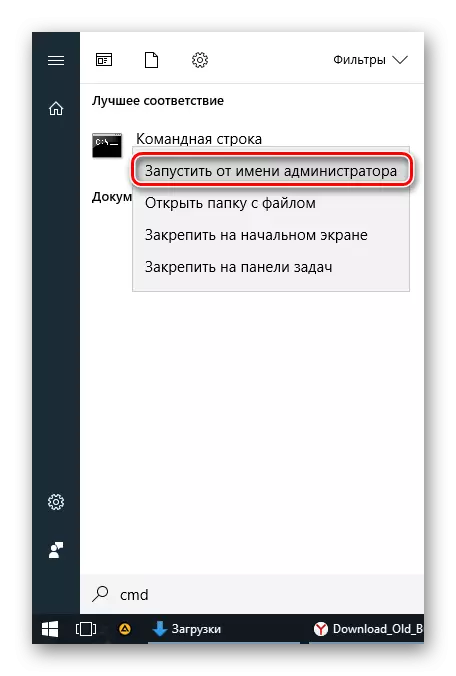
- संघ ठेवा
Wusa / विस्थापित / केबी: 3004394
आणि एंटर दाबा.
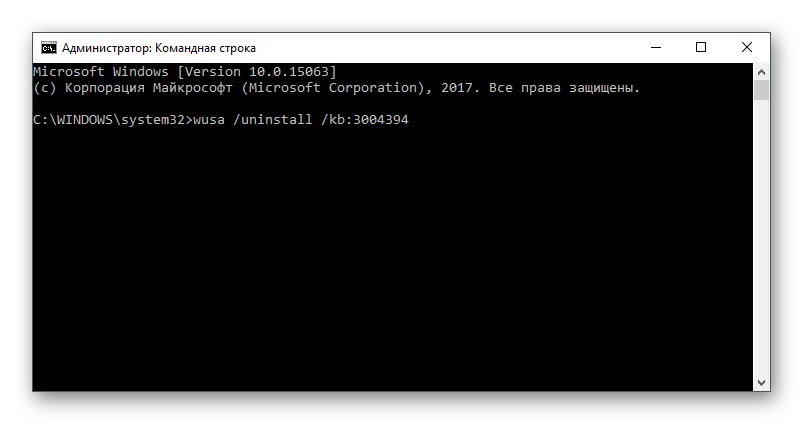
- या कारवाईनंतर, आपल्याला संगणक रीस्टार्ट करण्याची आवश्यकता असू शकते.
- वर्च्युअलबॉक्समध्ये अतिथी OS चालविण्यासाठी पुन्हा प्रयत्न करा.
स्थापना kb30247777:
- मायक्रोसॉफ्टला या दुव्यावर जा.
- आपल्या ओएसच्या निर्जलीसह फाइल आवृत्ती डाउनलोड करा.
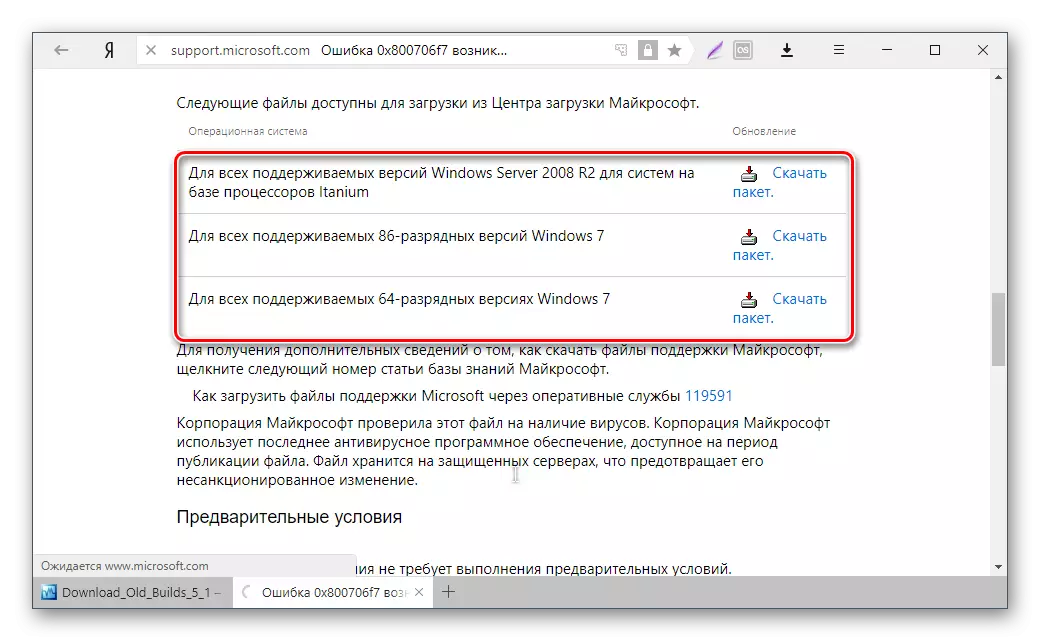
- आवश्यक असल्यास, फाइल मॅन्युअली स्थापित करा, पीसी रीस्टार्ट करा.
- वर्च्युअल मशीन लॉन्च व्हर्च्युअलबॉक्समध्ये लॉन्च करा.
जबरदस्त बहुतेक प्रकरणांमध्ये, या शिफारसींचे अचूक अंमलबजावणी त्रुटी 0x80004005 ची अपहरण ठरते आणि व्हर्च्युअल मशीनसह कार्यरत सहजपणे प्रारंभ किंवा सुरू ठेवू शकते.
